Если поменять симку в айфоне сохранятся ли настройки
Содержание:
- Процесс установки SIM-карты
- Быстро изменить свой тарифный план сотовой связи
- Процесс извлечения карточки
- Установка сим-карты
- Изменить, какую SIM-карту или eSIM iMessage или FaceTime использует
- Звоните и принимайте звонки с eSIM и iPhone с двумя SIM-картами
- Как вставить сим-карту в Айфон: открыть разъем, поменять симку
- Определение формата симки
- Как поставить симку в Айфон
- В чем разница между двумя SIM-картами и наличием eSIM модуля на iPhone?
- Что делать, если сим-карта застряла
- Измените настройки вашего мобильного плана iPhone по умолчанию
- iPhone
- Вставляем симку в айфон 5, 6s
- Какая sim-карта подойдет
Процесс установки SIM-карты
В айфонах первых поколений, в частности, оригинальном iPhone, 3G и 3GS разъем для SIM-карты располагается на верхнем торце, рядом с кнопкой питания. В разъем вставляется специальный лоток, в который, устанавливается SIM-карта. Для изъятия лотка потребуется специальный инструмент, который идет в комплекте с аппаратом.
Впрочем, если под рукой его нет, подойдет и любой другой тонкий предмет. Только не используйте острые предметы типа иголок для изъятия сим-карты из iPhone, иначе Вы рискуете сломать фиксатор лотка. Далее, просто вложите сим-карту в лоток и вставьте его обратно.
Особенности установки SIM-карты в iPhone 4, 4s
Дело в том, что 4 версия «яблочного» смартфона, как и 4s, поддерживает установку только карт формата micro-SIM. Отличия стандартных сим-карт, которые, к слову, правильно называются mini-SIM, от micro версии заключаются в размере и форме.
https://youtube.com/watch?v=scw3eWWpdh4
Но не стоит отчаиваться, ведь существует несколько путей доработать существующую sim-карту для совместимости с iPhone 4. Во-первых, Вы можете обрезать лишний пластик Вашей сим-карты с помощью подручных средств, используя лоток как шаблон. Будьте внимательны, когда станете обрезать Вашу сим-карту, ведь повредить контакты достаточно легко.
Во-вторых, Вы можете приобрести специальный инструмент, напоминающий степлер, предназначенный для обрезки сим-карт. Но самым надежным способом будет обращение к оператору с просьбой заменить Вашу mini-SIM карту на подходящую для Вашего iPhone 4. Обычно эта услуга оказывается бесплатно и без промедления. К тому же такой подход гарантирует отсутствие проблем в дальнейшей работе устройства.
Особенности установки SIM-карты в iPhone 5, 5s и 5c
Выход 5 версии смартфона от Apple обозначил очередной виток эволюции не только айфонов, но и сим-карт. На этот раз разработчики решили использовать формат под названием nano-SIM. Новейшие версии iPhone 5s и 5c также работают только с этим форматом сим-карт.
К сожалению, попытки обрезать свою сим-карту формата mini- или micro-SIM, для обеспечения совместимости с iPhone 5 или 5s обречены на провал. Первое время после выхода iPhone 5 наблюдался дефицит сим-карт нового формата, и вариант с получением новой симки у оператора был неосуществим. Впрочем, теперь это не актуально. На сегодняшний день все крупные операторы сотовой связи имеют в продаже сим-карты, подходящие для iPhone 5 и 5s.
Быстро изменить свой тарифный план сотовой связи
- Зайдите в Настройки> Сотовая связь
- Нажмите Сотовые данные
- Нажмите на номер, который вы хотите использовать сотовые данные
- Переключение на сотовую передачу данных, чтобы автоматически переключать сотовые линии передачи данных, когда вы разговариваете по телефону
Когда вы разрешаете сотовую коммутацию данных и получаете голосовой вызов на свой голосовой номер, этот номер автоматически переключается на использование голоса и данных. Таким образом, вы используете как голос, так и данные во время разговора.
Если вы отключите Allow Cellular Data Switching, когда вы используете голосовой номер, который не является вашим назначенным номером сотовой связи, сотовые данные не будут работать, пока вы разговариваете по этому вызову.
Процесс извлечения карточки
Чтобы вытащить сим-карту из айфона 5S, нужно сначала вытащить слот. После этого Nano-Sim аккуратно достают из специального отверстия
Важно вернуть слот на место после завершения процедуры, убедиться, что он задвинут до предела (в противном случае деталь может выпасть из телефона)
Безопасность при извлечении
Нужно вытащить из айфона карточку осторожно, чтобы не сломать телефон. Слот — хрупкая деталь, несоблюдение правил может привести к его поломке
Чехлы предварительно снимают. Если не сделать этого, человек не получит доступа к разъему. Некоторые специалисты рекомендуют предварительно выключать гаджет (проведение манипуляций, однако, возможно и на включенном устройстве — многим людям удобнее такой вариант, поскольку сразу будет видно, если симка была установлена неправильно). Лучше пользоваться специальным ключом. Если он есть, не стоит использовать другие предметы.
Важно сразу проводить всю процедуру от начала и до конца, поскольку в противном случае слот, полностью отделяющийся от смартфона, можно потерять
Народный способ
Если вытащить сим из айфона необходимо срочно, а ключа в наличии нет, можно использовать скрепку. Предварительно ее придется разогнуть. Иголки использовать категорически запрещается, поскольку ими легко можно испортить систему, отвечающую за фиксацию детали
Важно действовать аккуратно
Если SIM-карта застряла
Иногда карточка может застревать в гаджете, что приводит к затруднениям в ее извлечении; особенно часто подобное происходит со старыми, бывшими в употреблении телефонами. Обращаться в сервисный центр необязательно; человек нередко способен самостоятельно извлечь застрявшую симку.
Что делать, если в комплекте не оказалось скрепки для открытия лотка?
Если телефон был куплен сразу без детали в комплекте, можно обратиться в сервисный центр с жалобой. В случаях, когда деталь была утеряна при эксплуатации, можно приобрести новый ключ. Обойтись можно и без него. Чтобы вынуть слот из боковой панели, чаще всего используются скрепки. Некоторые обладатели техники Apple предпочитают тонкие иголки, но пользоваться ими не рекомендуется, поскольку для телефона такой метод менее безопасен.
Запрещается доставать карту из айфона 5 ломким инструментом: металлический наконечник может отломиться и остаться внутри. В таких случаях придется обращаться в сервис, ремонтировать испорченный гаджет.
Если контейнер sim-карты не двигается совсем
В случаях, когда подобные методики оказались недостаточно эффективными, извлечь изношенный слот так и не получилось, может потребоваться обращение в сервисный центр. Специалисты смогут достать сим, но за это придется заплатить деньги.
Установка сим-карты
Традиционно производители размещают карточные держатели на правом торце корпуса (если крышка не съемная), или непосредственно под аккумулятором, если он достается. Следующие инструкции подойдут для обладателей гаджетов последнего типа:
- Проверьте, выключен ли ваш телефон.
- Отсоедините заднюю панель.
- Найдите небольшое углубление между корпусом и батареей.
- Извлеките АКБ.
- Там вы увидите слоты для сим-карт. Они бывают разного типа: раздельные и двухэтажные. Сторона, которую нужно держать вверху при вставке, будет изображена около держателя. Как правило, она вставляется золотыми контактами вниз.
- Аккуратно вставьте батарею назад. Проверьте, чтобы она сидела плотно.
- Верните крышку до характерных щелчков. Они будут значить, что крышка стала на свое место.
В видео вы можете посмотреть как нужно поступать с современными моделями, у которых не снимается крышка:
А вот еще одно видео с полезным лайфхаком:
Настройки
Современные смартфоны и симки не нуждаются в ручном подключении. При первом запуске на новом устройстве от мобильного оператора придет пакет бесплатных настроек для всех видов сотовых услуг.
У двухсимочных мобильных устройств, управление может доставить новичку небольшие трудности. Можно выбрать SIM для определенных действий по умолчанию, или выбирать самостоятельно при каждом звонке и сообщении.
Изменить, какую SIM-карту или eSIM iMessage или FaceTime использует
В iOS 13+ пользователи могут использовать любой номер телефона для iMessage и FaceTime.
При использовании версий iOS 12 вы можете использовать только один номер телефона для iMessage и FaceTime. Вам нужно установить строку по умолчанию для использования iMessage и FaceTime.
Для iOS 13+
Перейдите в « Настройки»> «Сообщения»> «Отправить и получить» и включите iMessage для обоих своих телефонных номеров.
Оба сообщения и FaceTime являются «липкими», то есть они запоминают, с какого номера вы переписывались или звонили с последнего раза.
Вы можете использовать iMessage или SMS / MMS для отправки сообщений с любым номером телефона и переключать телефонные номера перед отправкой сообщения iMessage или SMS / MMS
Как переключать номера в сообщениях
- Открытые сообщения
- Нажмите кнопку «Новый» в правом верхнем углу экрана.
- Введите имя вашего контакта
- Нажмите на текущий номер телефона или его метку (основной, дополнительный, служебный и т. Д.)
- Если открылась предыдущая тема, нажмите, чтобы открыть карточку контакта, нажмите « Изменить» и выберите « Предпочитаемая линия».
- Выберите номер, который вы хотите использовать
Для iOS 12
- Перейдите в Настройки> Сообщения или Настройки> FaceTime
- Нажмите iMessage & FaceTime Line
- Выберите номер телефона, который вы хотите использовать
Вы также можете изменить номера в сообщениях или FaceTime, нажав синюю кнопку телефонной линии в новом сообщении или сеансе FaceTime.
Звоните и принимайте звонки с eSIM и iPhone с двумя SIM-картами
Если вы используете iOS 12, обновитесь до iOS 13+, чтобы вы могли принимать звонки, когда используете другой номер.
В iOS 13+, когда вы разговариваете по телефону, если ваши операторы поддерживают вызовы WiFi и вы включили его, вы можете отвечать на входящие вызовы на другой номер.
Чтобы это работало, вы должны включить оба режима: «Вызов WiFi» и « Разрешить коммутацию сотовых данных», когда вы разговариваете по телефону, который не является линией данных по умолчанию.
Если вы проигнорируете вызов и ранее настроенную голосовую почту, вы получите уведомление о пропущенном вызове, и вызов автоматически перенаправится на голосовую почту.
Если ваши операторы не поддерживают Wi-Fi-вызовы, у вас отключено «Разрешить сотовую передачу данных» или у вас не включен «Wi-Fi-вызов», все ваши входящие вызовы переходят на голосовую почту, когда вы разговариваете по телефону.
Быстро смените с какой SIM или eSIM звонить
По умолчанию ваш iPhone использует тот же номер, который вы использовали в последний раз, когда звонили этому контакту. И при вызове нового номера ваш iPhone использует вашу голосовую линию по умолчанию.
Но вы можете изменить свой номер на ходу!
- Измените телефонные номера на лету, прежде чем звонить, нажав на кнопку «Основной» в верхней части вашего номеронабирателя
- Выберите линию SIM или eSIM, которую хотите использоватьвыберите строку на eSIM и Dual Sim ipHones
- Нажмите на контакт
- Нажмите кнопку Изменить
- Выберите предпочтительную линию
- Нажмите на номер, который вы хотите использовать с этим контактом
Как вставить сим-карту в Айфон: открыть разъем, поменять симку
Смартфоны Apple iPhone приобрели популярность у пользователей по всему миру благодаря удобству и огромному количеству технических возможностей. Тем не менее основная функция iPhone – это сотовая связь.
При всех достоинствах этих аппаратов не всегда сразу разберешься, как вставить сим-карту в Айфон. Без доступа к сети гаджет фактически теряет все свои преимущества: не работают вызовы, отправка СМС, голосовой помощник.
Неправильная установка сим-карты способна даже повредить смартфон.
Где размещен разъем для SIM
В различных версиях айфонов место для «симки» находится на разных частях устройства. В устаревших моделях – с индексами 2G, 3G, 3GS – разъем располагается на верхнем торце смартфона неподалеку от кнопки блокировки.
Айфоны следующего поколения – 4, 4S, 5, 5S – получили изменение, затронувшее расположение лотка для «симки». Он «перекочевал» на боковую сторону аппарата, но остался по-прежнему рядом с кнопкой включения и блокировки.
Еще интересная статья для Вас: Как узнать год и неделю производства Айфона
На новых моделях – SE, 6, 6S, 7, 8, 10, X – размещение лотка для «симки» сохранилось таким же, несмотря на увеличенные размеры. Слот располагается на все том же боковом торце, чуть ниже клавиши блокировки экрана.
Размер сим-карты для Айфона
Важный момент – это размер сим-карты, индивидуальный для линеек iPhone. Всего существует три типа: стандартный, Micro- и Нано-сим. Все они отличаются размерами пластиковой карточки и величиной чипа:
- Стандартная карта подходит для первых моделей iPhone вплоть до 3GS.
- Micro-SIM совместима с аппаратами до 5S включительно.
- Nano-SIM используется для смартфонов от 6-ой модели и выше.
При покупке новой сим-карты на нее уже нанесены высечки, благодаря которым ее легко модифицировать под нужный размер. Если планируется, что останется старая «симка», лучше обратиться к специалисту салона связи, где карту обрежут специальным ножом.
Установка сим-карты в iPhone
Порядок действий очень простой:
- Перед установкой «симки» обязательно надо деактивировать iPhone. Для этого нажимаем и удерживаем клавишу блокировки или Power, пока на экране не появится надпись «Выключить». Смахиваем ее пальцем.
- Находим лоток для SIM-карты на боковой или верхней сторонах устройства. Чтобы открыть разъем для сим-карты на Айфоне, необходимо найти внутри конструкции лотка отверстие, по диаметру близкое к скрепке. Нужно просунуть ее в отверстие и нажать так, чтобы лоток появился над боковой поверхностью аппарата. После этого его подхватить пальцами и извлечь. Это же касается и iPhone SE: там не нужно поднимать крышку, все реализовано аналогично моделям 5 и 5S:
- При покупке нового смартфона Apple комплектом идет инструкция, к которой сверху прикреплен специальный инструмент для извлечения лотка с сим-картой. Его желательно носить с собой, если часто возникает необходимость срочно поменять симку в Айфоне.
- Положите лоток на ровную поверхность. Там имеется специальное гнездо, по размерам соответствующее формату сим-карты. Кроме того, этот лоток сделан так, что невозможно поместить в него SIM неправильно. Нужно аккуратно поставить карточку в лоток:
- Теперь вставляйте получившуюся конструкцию обратно в аппарат. Сделать это надо до характерного щелчка, чтобы сим-карточка зафиксировалась в устройстве. При этом верхняя часть лотка установится ровно на один уровень с корпусом смартфона.
- Теперь можно активировать аппарат. Для этого задержите нажатие на клавише блокировки/включения, пока экран не вспыхнет, и на нем не появится изображение надкушенного яблока.
Еще интересная статья для Вас: Как узнать и где посмотреть ИМЕЙ Айфона
Дополнительных действий после этого не требуется. Аппарат сам зарегистрируется в сети, скачает настройки, а также установит их.
После описанных действий по установке SIM-карты, если все сделано правильно, в iPhone будут доступны услуги сотовой сети: совершение звонков, отправление СМС и пользование сетями 3G/LTE.
Определение формата симки
Следующее, что должен сделать хозяин Айфона — определить нужный формат симки. Для этого необходимо внимательно рассмотреть имеющуюся сим-карту и свериться с принятой терминологией:
- если симка ещё не выломана из держателя, она называется просто SIM — в современных Айфонах и смартфонах на базе ОС Андроид такой формат не используется (цифра 1);
- сим-карты привычного размера (15 × 25 миллиметров) называются mini-SIM и устанавливаются в устройствах третьего поколения, явно не относящихся к самым дорогим телефонам в мире (цифра 2);
- симки поменьше (12 × 15 миллиметров) — это micro-SIM, применяемые в Айфонах четвёртого поколения (цифра 3);
- сим-карты размера 12,3 × 8,9 миллиметров называются nano-SIM и используются в новых моделях iPhone, начиная с пятого поколения (цифра 4).
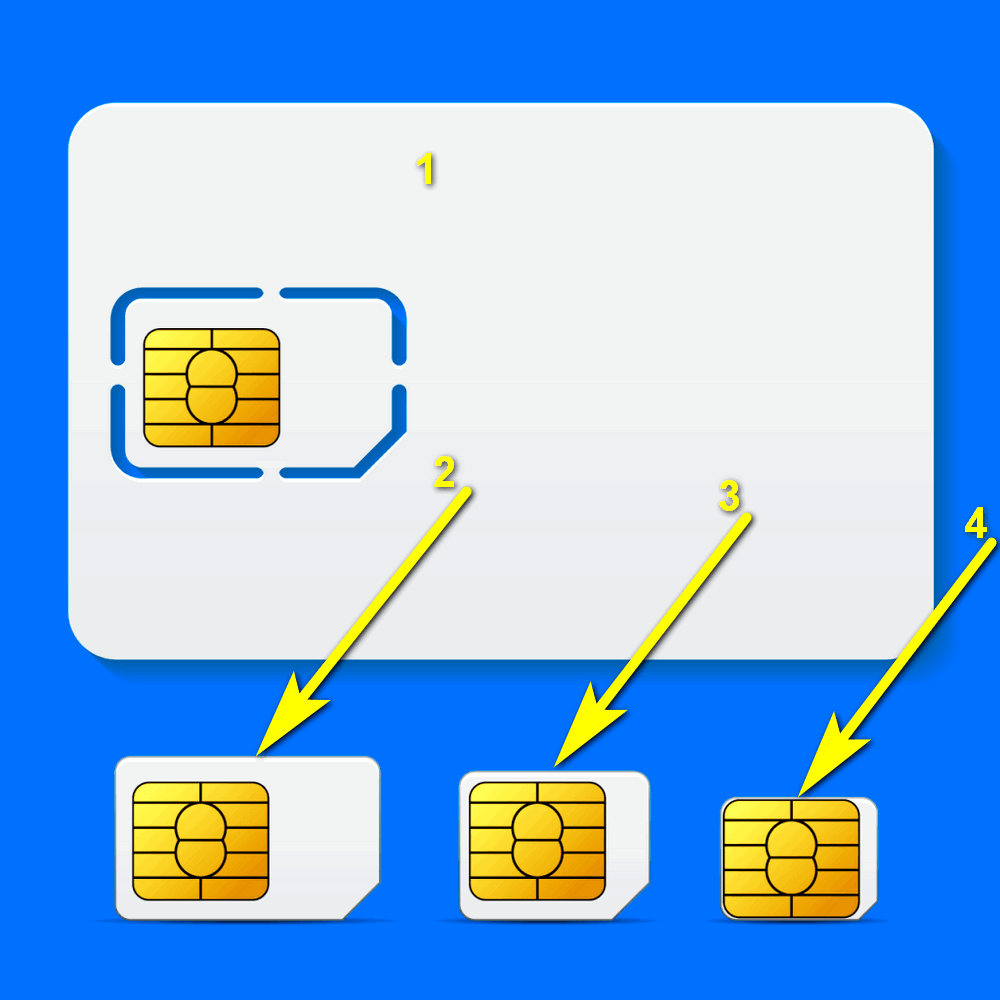
Довольно часто mini-SIM называют просто SIM; при этом классификация остальных симок остаётся неизменной.
Если же сим-карта старая, не стоит обрезать её вручную — велик риск повредить чип. Гораздо разумнее будет отнести симку в любой сервисный центр или, если позволяют средства, приобрести прибор для подгонки формата в домашних условиях.

Как поставить симку в Айфон
Чтобы достать салазки, на которые устанавливается карточка, воспользуйтесь специальным ключом для открытия, расположенным в плотном конверте.
Открываем слот
Если приспособления нет, паниковать не нужно, в качестве ключа можно использовать распрямленную обыкновенную скрепку или любой другой тонкий и длинный предмет, например, иголку
Не стоит бояться повредить телефон, если действовать осторожно, с ним ничего не произойдет
Стоит опасаться использования ломких элементов, они могут остаться внутри устройства, после чего без помощи мастера для их извлечения не обойтись. Постарайтесь не поцарапать боковую грань смартфона.
Ключ от любой модели подойдет для всех остальных. Поэтому даже если телефон сломался, был потерян, украден и т.д., но в дальнейшем вы не планируете отказываться от использования смартфонов Apple, не стоит избавляться от ключа.
Скрепка без усилий вставляется в отверстие, ее стоит немного без напряжения протолкнуть внутрь
Действовать следует осторожно, чтобы не навредить лоток
Устанавливаем симку
Достав лоток из гнезда, положите его на плоскую горизонтальную поверхность для удобства установки
Обратите внимание, что в айфонах слот для сим-карты можно полностью вынуть из устройства, а значит, при вставке его обратно нужно соблюдать осторожность, чтобы салазки не выпали и не потерялись
Каждая сим-карта имеет насечки на одном из углов, по которым и нужно ориентироваться при установке. Выемка в слоте не позволит установить карточку неправильно. Контакты (чип) должны быть направлены вниз. Вернуть лоток на прежнее место можно только в одном положении, аккуратно втолкните его внутрь до упора.
Включаем смартфон
Затем сразу же следует зажать кнопку питания, чтобы включить устройство. Хотя выключать iPhone для проведения процедуры нет необходимости, удобнее будет сделать это со включенным устройством. Обычно сеть определяется автоматически, лишь в редких случаях приходится дополнительно активировать сим-карту.
В чем разница между двумя SIM-картами и наличием eSIM модуля на iPhone?
Однако iPhone может одновременно использовать только одну сеть передачи данных — это нормально для телефонов с eSIM и телефонов с двумя SIM-картами.
Что такое eSIM?
Apple использует eSIM в таких устройствах, как модели Apple Watch LTE (например, Series 3 и 4) и некоторых моделях iPad Pro. Полный список устройств поддерживающих eSIM.
Вместо этого ваш eSIM активирует мобильный тариф без использования физической SIM-карты. Этот eSIM хранится в цифровом виде на вашем iPhone.
И вы даже можете хранить несколько eSIM на вашем iPhone. Однако вы можете использовать только один eSIM одновременно.
Что у меня в iPhone 11, XR и XS — Dual SIM или eSIM?
eSIM на iPhone предлагается на большинстве моделей iPhone 11, XR и XS / XS Max по всему миру, за исключением материкового Китая, Гонконга и Макао.
Для Китая (и его регионов) модели iPhone 11, XS / XS Max и iPhone XR оснащены двойной SIM-картой с двумя слотами для карт nano-SIM.
Можно ли использовать eSim с услугой VOIP?
В настоящее время вы не можете использовать VOIP для eSIM.
eSIM доступен клиентам от операторов мобильной / сотовой связи, которые поддерживают технологию Apple eSIM.
Что делать, если сим-карта застряла
К сожалению, многие люди обходят стороной советы, доставая слот любым удобным для себя методом. Халатное отношение приводит к тому, что СИМ-карта застревает. Если вы столкнулись с подобной ситуацией, то внимательно ознакомьтесь с таблицей, которая представлена ниже. В ней даны ответы на все интересующие вопросы.
Герман
Эксперт в области цифровых технологий и деятельности мобильных операторов. Занимаюсь постоянным мониторингом изменений отрасли в России и за рубежом.
Задать вопрос
Вопрос эксперту
Что делать, если лоток не выдвигается после нажатия комплектным ключом?
Убедитесь, что при нажатии ключом появился характерный щелчок. Так вы сможете узнать, что сработала пружина, выдвигающая слот. Если этого не произошло, проверьте отверстие на наличие загрязнений и повторите операцию.
Как быть, если в отверстии лотка застрял грифель от карандаша?
Это довольно частая ситуация, которая происходит у людей, игнорирующих методы предосторожности. Пользоваться карандашом для извлечения не нужно
Но, если вы все-таки сделали это, и грифель застрял внутри, потрясите Айфон отверстием вниз. При удачном стечении обстоятельств грифель выпадет.
Почему лоток не задвигается до конца?
Возможно, вы неправильно поставили SIM-карту. Она должна располагаться чипом вниз и иметь соответствующий формат (NanoSIM). Если размеры слота и симки не соответствуют, подгоните элемент под нужный формат.
Из-за чего слот не получается достать полностью?
Как правило, это происходит из-за того, что немного сдвинулась СИМ-карта. В подобной ситуации рекомендуется поддеть элемент пальцами сверху и снизу для перемещения в пазы. Как только симка установится правильно, вы сможете полностью извлечь лоток.
4.7 / 5 ( 30 голосов )
Автор
Герман
Эксперт в области цифровых технологий и деятельности мобильных операторов. Занимаюсь постоянным мониторингом изменений отрасли в России и за рубежом.
Измените настройки вашего мобильного плана iPhone по умолчанию
По своему дизайну ваш iPhone использует вашу физическую SIM-карту в качестве основного номера телефона для таких вещей, как iMessage, FaceTime, а также для звонков и текстовых сообщений людям, которых нет в ваших контактах.
Для людей, использующих iOS 13, оба ваших телефонных номера могут выполнять и принимать вызовы приложения Phone и FaceTime, а также отправлять и получать сообщения, используя iMessage, SMS и MMS. iOS 13 использует технологию Dual Standby (DSDS) Dual SIM, позволяющую вашему телефону на обе SIM-карты принимать и принимать звонки.
Однако, как и в предыдущих версиях iOS, ваш iPhone может одновременно использовать только одну сотовую сеть передачи данных.
Измените настройки по умолчанию, чтобы использовать eSIM
- Зайдите в Настройки> Сотовая связь
- Прокрутите вниз до голосовой линии по умолчанию (вы также можете нажать Сотовые данные, чтобы внести изменения в номер вашего мобильного тарифного плана)
- Отметьте нужную строку по умолчанию (для iOS 13+)
- Во время настройки и для версий iOS 12 перейдите на телефонную линию, которую хотите использовать, нажав « Использовать (метка линии) в качестве линии по умолчанию »
- Вы также можете указать, хотите ли вы использовать линию только для сотовых данных
- «Использовать первичную линию в качестве линии по умолчанию» означает, что ваша первичная линия используется для SMS, данных, iMessage и FaceTime, а ваша вторичная линия доступна только для голосовой связи и SMS
- «Использовать вторичную линию в качестве линии по умолчанию» означает, что ваша вторичная линия используется для голосовой связи, SMS, данных, iMessage и FaceTime, а основная линия доступна для голосовой связи и SMS.
- «Использовать вторичные данные только для сотовых данных» отлично подходит для людей, которые путешествуют за пределами своей страны или региона. Он устанавливает вашу Первичную линию для голосовой связи, SMS, iMessage и FaceTime, а также линию eSIM только для сотовых данных (может взиматься плата, поэтому уточните у своего оператора)
iPhone
Чтобы определить местоположение лотка SIM-карты, найдите название своей модели внизу. Чтобы открыть лоток SIM-карты, вставьте скрепку или инструмент для извлечения SIM-карты в отверстие рядом с лотком. Протолкните инструмент внутрь iPhone, не прилагая чрезмерных усилий. Если вам не удается извлечь лоток SIM-карты, обратитесь за помощью в центр оператора связи или в магазин Apple Store, взяв устройство с собой.
После извлечения SIM-карты из лотка обратите внимание на выемку в одном из углов новой SIM-карты. Вставьте новую SIM-карту в лоток — из-за выемки это можно сделать только одной стороной
Затем вставьте лоток в устройство до конца в той же ориентации, в которой он был извлечен. Лоток также можно вставить только одной стороной.
У следующих устройств лоток SIM-карты находится в правой боковой панели.
- iPhone 11 Pro
- iPhone 11 Pro Max
- iPhone 11
- iPhone XS
- iPhone XS Max
- iPhone XR
- iPhone X
В лоток для SIM-карты в устройствах iPhone 11, iPhone XR, iPhone XS Max, iPhone 11 Pro и iPhone 11 Pro Max для континентального Китая можно одновременно устанавливать две карты nano-SIM.
У следующих устройств лоток SIM-карты находится в правой боковой панели.
Источник
Вставляем симку в айфон 5, 6s
При покупке новенького iPhone, обратите внимание, что сим-карта у него вставляется в специальный лоток. При этом в каждой новой модели размер симки меняется
Они могут быть стандартного размера, микросим, наносим.
Поэтому при покупке сим-карточки проконсультируйтесь с продавцом и подберите карту, соответствующую слоту телефона.
Часто возникает вопрос, как вставить сим карту в айфон 4, 5 или 6s самостоятельно. Раньше, когда все sim-карты продавались стандартного размера, а телефоны начали выходить со слотами для микро-SIM, то люди сами обрезали симки либо просили это сделать специалистов. Но это не всегда получалось, поэтому использовать такой способ не рекомендуется. Да и зачем, если можно спокойно приобрести сим-карточку нужного размера.
Чтобы вставить симку в айфон 6 s или другие модели, необходимо выполнить следующие действия:
-
Покупаете сим карточку нужного размера;
- Аккуратно открыть слот, куда вставляется симка, при помощи i Скрепки, которая должна находиться в комплекте с вашим телефоном. Не нужно использовать иные колющий, режущие предметы, потому что существует риск повредить слот, а это вам не нужно;
- Сильным движением надавливаем на крышку, он должен выступить на пару миллиметров. Прекращаем давить, ставим туда мини сим-карточку чипом вниз, а лицевой стороной (на которой обычно написано название фирмы оператора сотовой связи) вверх.
- Возвращаем симку с лотком в предназначенный для этого разъем на самом айпаде и резко надавите до конца.
- Проводить операцию такого рода можно как при включенном, так и при выключенном телефоне. Вовсе не принципиально его перед этим отключать.
- После того как вы успешно вставили сим-карточку, на экране появится надпись, что симка заблокирована. Вам необходимо разблокировать её.
- Далее нужно ввести PIN -код. Если вдруг сеть не будет определяться, то зайдите в меню «Настройки» в вашем iPhone, выберите пункт «Оператор». Дабы облегчить вашу дальнейшую жизнь, то можно включить автоматический выбор сети.
После этих действий телефон должен звонить и отправлять сообщения. Если же этого нет — то, возможно, sim-карта не работает или есть другие проблемы. В такой ситуации стоит обратиться в сервисный центр фирмы Apple, там вам точно помогут.
Какая sim-карта подойдет
Прежде чем узнать, как вставить сим-карту в Айфон, убедитесь, что карта подходит под размер слота. С каждым годом sim уменьшаются в размерах и старые модели смартфоном не поддерживают карточки нового образца. Выделяют следующую классификацию:

- для Айфонов 3G и 3 GS предусмотрена стандартная симка размером 15х20 мм;
- моделям 4 и 4S нужна карточка микро-сим 15х12 мм;
- старше Айфона 5 и 5S используются карточки нано-sim 12,3х8,8 мм.
Не стоит пугаться, если размер не подходит в слот. У операторов предусмотрены адаптеры разных размеров под каждый из вариантов.
Перед сменой сим-карты убедитесь, что Айфон не заблокирован российским оператором. Такая неприятность случается при покупке смартфона, бывшего в употреблении или побывавшего в руках чудо-умельца. Не вздумайте самостоятельно обрезать карту до нужного размера. Такие эксперименты приведут только к порче симки, а заодно и слота. Если сомневаетесь в собственных силах, обратитесь в центр продаж или в сервис, где работники сервиса выполнят все необходимые работы.




